Android 15 プライベートスペース:重要なアプリとデータを守る方法
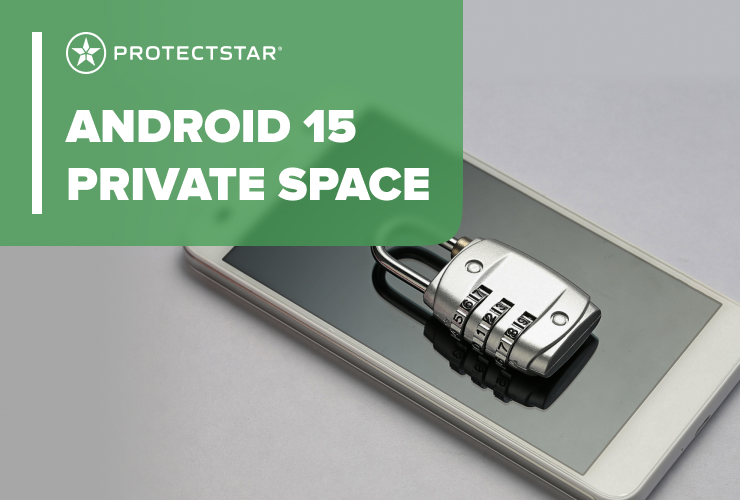
October 29, 2024
Android 15では、Googleが新機能「プライベートスペース」をデバイスに導入しました。この機能は追加のアプリなしで最高レベルのプライバシーを提供します。プライベートスペースを使うことで、重要なデータやアプリをメインエリアから分離し、覗き見から守ることができます。本記事では、プライベートスペースの設定方法と使い方を紹介し、デジタルプライバシーを強化する方法を解説します。
Android 15のプライベートスペースとは?
プライベートスペースは、Androidデバイス上の安全な領域であり、重要または機密性の高いアプリやデータを保管するためのプライベートな「金庫」のようなものです。SamsungのSecure Folderに似ていますが、プライベートスペースはAndroidに直接統合されており、デフォルトでアプリドロワーに表示されません。つまり、ここに保存されたアプリやデータはデバイスのメインエリアには表示されません。
プライベートスペースのメリット
- 追加のセキュリティ層:プライベートスペース内のアプリやデータは、独自のパスワードや生体認証で保護され、あなただけがアクセスできます。
- データの分離:プライベートスペース内のデータはデバイスの他の部分から隔離されており、プライベートなコンテンツを別々に管理できます。
- シームレスな切り替え:メインエリアとプライベートスペース間を、メインプロファイルを離れることなく簡単に切り替えられます。
重要:プライベートスペースを利用するには、デバイスがAndroid 15を搭載し、最低6GBのRAMが必要です。
ステップバイステップガイド:プライベートスペースの設定方法
プライベートスペースを設定して機密データを保護するには、以下の手順に従ってください。
- Androidデバイスの設定を開きます。
- セキュリティとプライバシーに進み、プライベートスペースを選択します。
- プライベートスペース用の独自のパスワードまたはPINを設定するか、デバイスの生体認証を使用します。
- 任意で、別のGoogleアカウントにサインインして、プライベートデータがメインプロファイルに表示されないようにします。
ヒント:別のGoogleアカウントを使用する
プライベートスペース専用のGoogleアカウントを使うことで、機密データが誤ってメインプロファイルに表示されるのを防げます。これは特に仕事用や機密アプリに便利です。
プライベートスペースの最適化:アプリとデータの非表示設定
プライベートスペースでは、アプリやデータを目立たずに管理・非表示にする多くのオプションがあります。
- アプリの非表示:プライベートスペースにインストールされたアプリはメインエリアに表示されず、クイックアクセスや検索からもアクセスできません。
- 通知なし:プライベートスペースが閉じている間は、内部のアプリから通知が送信されず、活動が完全にプライベートに保たれます。
- 自動ロック:一定時間経過後やデバイスがロックされた際に、